Установите табличный курсор на одну из ячеек списка.
Выполните команду
Данные⇒Фильтр⇒Автофильтр.
OpenOffice.org
Calc проанализирует список и добавит в
строку заголовков полей кнопки раскрывающихся списков (кнопки
автофильтра):
![]() рис. 8.
рис. 8.
| Назад | Содержание | Далее |
Фильтрация списка – это процесс сокрытия всех строк, кроме тех, которые удовлетворяют определенным критериям. Например, если у вас есть список клиентов, его можно отфильтровать так, чтобы видеть фамилии только тех из них, которые живут в определенном городе. В данной работе будет рассмотрена автоматическая фильтрация.
Задание:
Активизируйте лист Фильтр. При отсутствии исходного файла перейдите на Лист2, назовите его Фильтр и введите данные, указанные в таблице 1.
|
Фамилия |
Имя |
Отчество |
Оклад, руб |
Годовой фонд зарплаты, руб |
|
Дата приема на работу |
|
Андреева |
Анна |
Семеновна |
7166,00 |
|
Бухгалтерия |
04.11.2002 |
|
Ноткин |
Иван |
Семенович |
9000,00 |
|
Бухгалтерия |
09.07.1998 |
|
Горбатов |
Иван |
Семенович |
9916,50 |
|
Склад |
11.05.2001 |
|
Крылова |
Ольга |
Сергеевна |
8083,00 |
|
Склад |
06.09.1999 |
|
Андреева |
Анна |
Олеговна |
6250,00 |
|
ОК |
02.01.1999 |
|
Ерохин |
Иван |
Федорович |
8541,00 |
|
Бухгалтерия |
07.08.2000 |
|
Петрова |
Мария |
Андреевна |
10375,00 |
|
Склад |
11.04.1994 |
|
Крылова |
Ирина |
Максимовна |
9458,50 |
|
Цех №1 |
09.06.2096 |
|
Васин |
Игорь |
Петрович |
7625,00 |
|
Цех №2 |
05.10.2001 |
|
Самойлов |
Семен |
Петрович |
6708,00 |
|
Бухгалтерия |
03.12.2000 |
|
Бершев |
Никита |
Иванович |
8450,00 |
|
Цех №1 |
03.01.2000 |
|
Быстрова |
Татьяна |
Олеговна |
7120,50 |
|
ОК |
05.12.1999 |
|
Доценко |
Иван |
Сергеевич |
9800,00 |
|
Цех №2 |
15.07.2003 |
|
Фандеев |
Петр |
Иванович |
8657,00 |
|
Цех №2 |
09.06.2001 |
|
Конов |
Алексей |
Алексеевич |
6852,50 |
|
Цех №1 |
05.11.2001 |
Установите табличный курсор на одну из ячеек списка.
Выполните команду
Данные⇒Фильтр⇒Автофильтр.
OpenOffice.org
Calc проанализирует список и добавит в
строку заголовков полей кнопки раскрывающихся списков (кнопки
автофильтра):
![]() рис. 8.
рис. 8.

Рис. 8
Щелкните на кнопке автофильтра в ячейке Отдел. Список раскроется и покажет все значения, содержащиеся в этом столбце рис. 9.
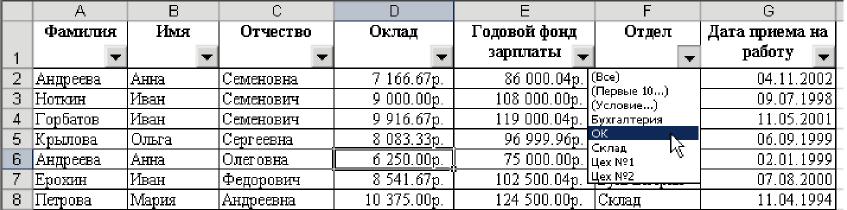
Рис. 9
Выберите наименование какогонибудь отдела, и OpenOffice.org Calc спрячет все строки, кроме тех, которые включают отмеченное значение рис. 10. Другими словами, критерием отбора служит выбранное вами значение.

Рис. 10
Обратите
внимание, что после фильтрации изменился цвет кнопки автофильтра
![]() ,
чтобы напомнить вам, что список отфильтрован по значениям,
содержащимся в этом столбце.
,
чтобы напомнить вам, что список отфильтрован по значениям,
содержащимся в этом столбце.
Снова щелкните на кнопке автофильтра и выберите опцию (Все). Программа отобразит весь список полностью.
Сохраните файл.
Щелкните на кнопке автофильтра в ячейке Годовой фонд заработной платы. Выберите опцию (Стандартный фильтр…). Открывшееся диалоговое окно Стандартный фильтр позволяет фильтровать списки с использованием нескольких критериев.
В поле Годовой фонд заработной платы из раскрывающегося списка выберите критерий больше (>), в поле справа введите или выберите из списка значение критерия, например, 80 000р. Установите переключатель и. В нижнем поле выберите критерий меньше (<) и установите для него значение, например, 100 000р. рис. 11.

Рис. 11
Нажмите кнопку ОК. Таким образом, вы вывели список сотрудников с годовым фондом зарплаты в диапазоне от 80 000р. до 100 000р.
Из полученного списка отберите тех сотрудников, которые были приняты на работу, например, не ранее 01.01.2000 года. Используйте для этого опцию (Стандартный фильтр…), критерий меньше (<) и значение критерия 01.01.2000.
Покажите снова весь список.
Выведите список сотрудников с фамилиями, начинающимися, например, с буквы Б. Для этого установите критерий равно (=), значение критерия Б*.
Сохраните файл.
Выведите список, состоящий из 3-х сотрудников, принятых на работу раньше других. Восстановите весь список, а затем найдите 3-х сотрудников, принятых позже всех.
Выведите список, сотрудников, работающих в одном отделе. Среди оставшихся сотрудника с наибольшей заработной платой.
Совет:
Для отмены режима Автофильтр и удаления кнопок раскрывающихся списков в именах полей выберите команду Даные⇒Фильтр⇒Автофильтр повторно. В результате будет удален флажок у пункта меню Автофильтр, и список вернется в обычное состояние.
| Назад | Содержание | Далее |